2025年10月14日、Windows10のサポートがいよいよ終了します。
「まだ使えるのに、なぜ切り替える必要があるの?」
「買い替えかアップグレード、どっちがいいの?」
という疑問や不安を感じている方も多く、相談件数が増えています。
そこで今回は、サポート終了の意味とその影響、そしてあなたにとって最適な対応策を、初心者にもわかりやすく丁寧に解説します。今のパソコンをどうするべきか迷っている方は、ぜひ最後までご覧ください。
Windows10のサポートは2025年10月14日で終了
Windows10のサポート終了に伴い、企業だけでなく、個人で使っているパソコンも影響を受けます。2025年10月14日には、Office2016とOffice2019の買い取り版もサポートが終了します。
Windows10を使い続けるリスク
セキュリティリスクの増加
Windows10のサポートが終了すると、OSのセキュリティ更新が無くなります。これは、新たに発見される脆弱性やセキュリティホールに対して、修正パッチが提供されないことを意味します。
その結果、ウイルス感染、ランサムウェア攻撃、不正アクセスなどに対して無防備な状態となり、個人情報や保存しているファイルが盗まれるリスクが大幅に高まります。特に、ネットバンキングやオンラインショッピングを利用している場合、注意が必要です。
ソフトの不具合
PCにインストールされているソフトやツールは順次、Windows10で使えなくなったり、正常に動作しなくなります。会計ソフトや動画編集ソフトなどがWindows10ではインストールできなかったり、不具合が発生することもあります。
また、周辺機器との互換性にも注意が必要です。プリンターやスキャナーなどのデバイスが、ドライバーの更新停止により動作しなくなるかも知れません。日常的に使用する機能が制限されることで、業務や家庭でのパソコン利用に支障が出ることも容易に想像が付きます。
Office2016やOffice2019もサポート終了
Windows10のサポート終了に伴い、Office2016とOffice2019といった永続ライセンス版のOfficeは、Windows10上で利用されているため、2025年10月14日にサポートが終了します。つまり、Windows10とOfficeのサポートが同時期に終了するため、ソフトウェア全体のセキュリティ維持ができなくなります。
Windows11にアップグレードするときの確認方法と注意点
Windows11へのシステム要件とは
2018年以降に発売された多くのPCが対応している一方で、それ以前のモデルでは対応していないケースが多く存在します。外見や動作速度に問題がなくても、内部構成が要件を満たしていないと、アップグレードすることができません。Windows10から11への無料アップグレードが提供されていますが、アップグレード可能かどうかはパソコンの性能によって決まります。
パソコンが要件を満たしているか確認する方法
自分のパソコンがWindows11に対応しているかどうかを調べられるツール「PC正常性チェック」をMicrosoftが提供しています。このツールを使えば、PCがWindows11のシステム要件を満たしているかを自動で診断し、結果をわかりやすく表示してくれます。

- キーボードの「Windows」キーを押しながら「R」キーを押します。
- 「ファイル名を指定して実行」画面が表示されるので、「名前」欄に「winver」と入力します。
- 「OK」ボタンを押します。
- 「Windowsのバージョン情報」画面が表示されるので、バージョンを確認します。
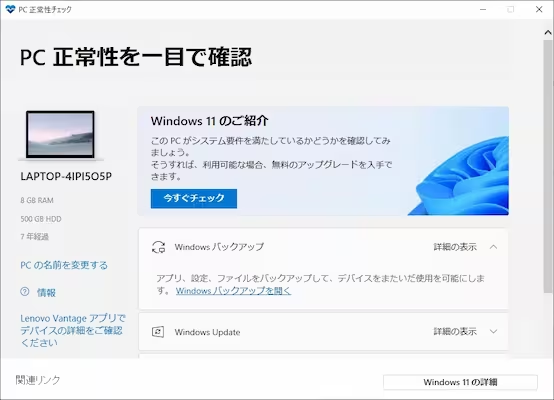
- Microsoftの公式ページにアクセスします。
- 「PC正常性チェックアプリのダウンロード」リンクからインストーラーを取得します。
- ダウンロードしたファイルを開き、画面の案内に従ってインストールを完了させます。
- インストールが完了したら、アプリを起動します。
- 画面が開いたら「今すぐチェック」ボタンを押します。
要件を満たしていない場合は、以下の画面が表示されます。
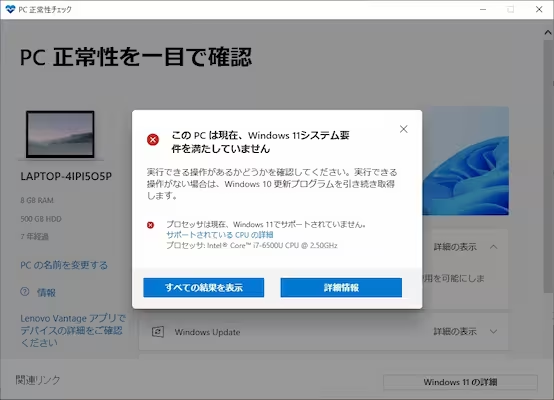
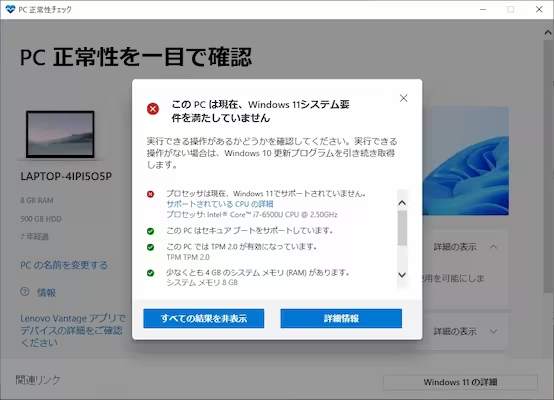
満たしていない要件を確認して、その問題をクリアできるかどうか確認してみましょう。
アップグレード時の注意点
Windows11へのアップグレードを行う前に、以下の3つのポイントを必ず確認しておく必要があります。
- 互換性の確認:アプリや周辺機器が使えなくなる可能性があります。
古いアプリケーションやプリンター・スキャナーなどの周辺機器が、Windows11に対応していないことがあります。アップグレード後に正常に動作しない場合、日常の作業に支障をきたす可能性があるため、事前にメーカーサイトなどで互換性を確認しておきましょう。 - バックアップの実施:大切なデータを失わないための対応です。
アップグレード中に不具合が発生したとき、保存していた写真や書類、メールなどのデータが消えてしまうリスクがあります。外付けHDDやUSBメモリ、またはクラウドストレージを使って、事前にすべての重要データをバックアップしておきましょう。 - 環境の準備:時間と通信状態に余裕を持つこと
Windows11へのアップグレードには、ある程度の時間がかかります。また、インターネット経由でファイルをダウンロードするため、通信が不安定だったり、途中で電源が落ちたりするとトラブルの原因になります。作業は安定したネット環境と十分なバッテリーや電源を確保できる時間帯に行いましょう。
サポート終了に伴う3つの対応策
Windows10のサポートが2025年10月14日で終了するにあたり、多くのユーザーが「どうすればいいのか?」と悩まれると思います。考えられる3つの対応策について、メリット・デメリットがあるため、ご自身の状況に合わせて最適な方法を選びましょう。
Windows11対応PCに買い替える
サポート終了を機にパソコンを買い替える方法です。Windows11の動作に最適化された新機種であれば、セキュリティも機能面も最新状態で利用できます。
PCは起動が速く、消費電力も抑えられており、長期的な使用に向いているため、古いPCを無理にアップグレードしようとするよりも、買い替えた方がコストパフォーマンスが良いケースも少なくありません。
Windows11へのアップグレード
現在使用しているパソコンがWindows11のシステム要件を満たしている場合は、無料でアップグレードができます。
Windows10からのアップグレード作業は比較的簡単で、マイクロソフトが提供する「インストールアシスタント」を使えば、画面の指示に従うだけで実行できます。アップグレード後は、見た目や操作性が少し変わりますが、基本的な機能や操作は共通しています。
Windows10を使い続ける
システム要件などの理由でWindows11に移行できない、あるいは買い替えが難しい場合、Windows10を使い続けるという選択もあります。ただし、この方法には注意点があります。
上記の「Windows10を使い続けるリスク」を確認してください。
リスクを減らすための対策としては、以下の4つのポイントに注意したほうがいいです。
- インターネット接続はできるだけ避ける
- 用途をオフライン作業に限定する
- ウイルス対策ソフトを継続利用する
- USBメモリや外付け機器の取り扱いに注意する
よくある質問
ここでは、実際に相談や質問があった内容について回答していきます。疑問や不安を抱えている方も多いので、何かあればコメント欄やお問い合わせからお気軽に連絡ください。
- サポート終了後もWindows10は使えるの?
-
はい、サポート終了後もWindows10自体は起動し、利用することができます。ただし、セキュリティ更新プログラムがストップするため、ウィルス感染などのリスクが高まります。
- ウイルス対策ソフトを入れていれば安全?
-
ある程度のリスク軽減はできますが、「完全に安全」とは言い切れません。なぜなら、OS自体に重大な脆弱性が生じた場合、ウイルス対策ソフトだけでは防げないケースもあるからです。特にWindowsの脆弱性を狙う攻撃は広く普及しており、サポートの有無はセキュリティに大きく関わります。
- 費用をかけずに乗り換える方法はある?
-
はい、もし既存のパソコンがWindows11の要件を満たしていれば、Windows10からWindows11へ無料でアップグレードできます。ただし、PCが要件を満たしていない場合は、無理にアップグレードを試みるのではなく、安全に利用できる別の手段(オフライン運用や中古PC購入)を選ぶことをおすすめします。
- Office2016・2019もサポート終了って本当?
-
はい、2025年10月14日で全サポートが終了します。メインストリームサポートはすでに終了していて、延長サポートが完全に終了します。
まとめ
Windows10のサポート終了は、多くのユーザーにとって大きな問題です。買い替え、アップグレード、継続利用のそれぞれにメリットとリスクがあり、自分の使用状況や予算に応じた選択が求められます。焦らず正しい情報をもとに、早めに準備を進めることが安全な移行への第一歩です。






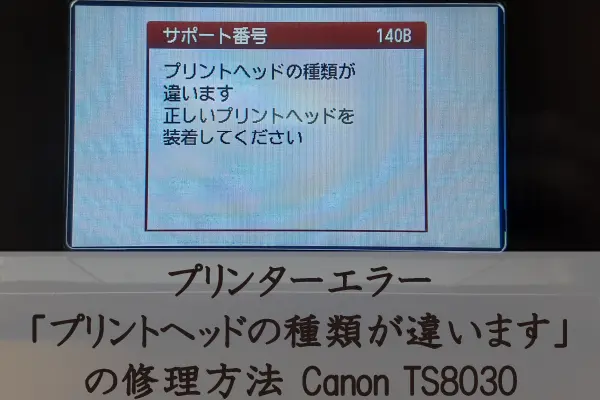



コメント